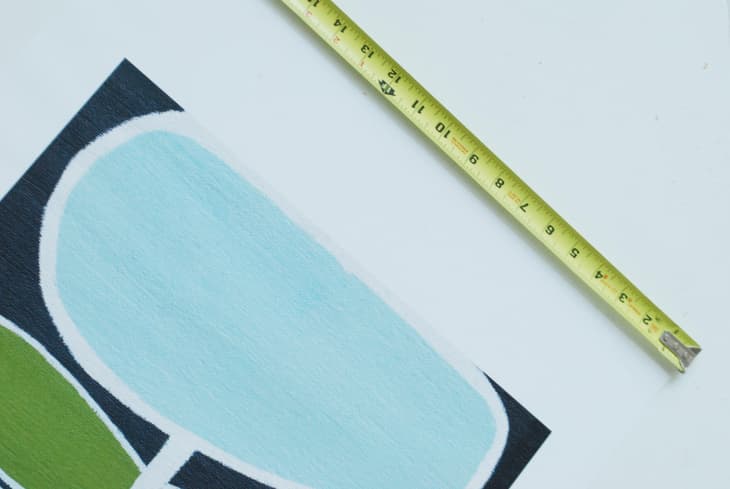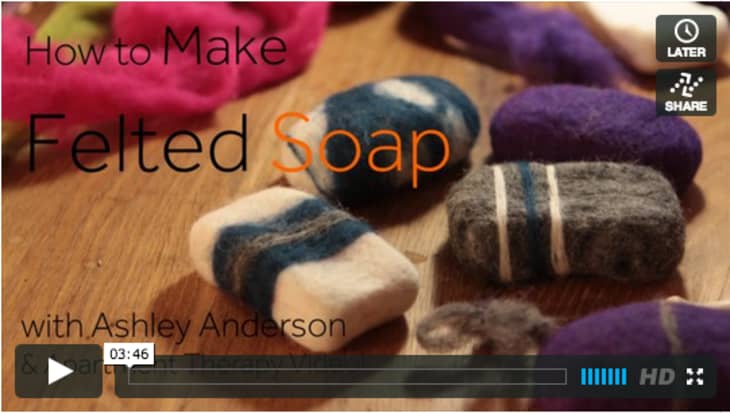El més interessant dels telèfons intel·ligents és com es poden produir actualitzacions just sota el nas. Per descomptat, es noten les coses importants, com quan es fa amb iOS 6va substituir Google Maps per Apple Maps. Però sempre hi ha pocs canvis a sota.
A continuació, es mostra una llista de deu funcions menors incorporades a l’experiència de l’usuari de text i correu electrònic de l’iPhone; d’altres que hem vist, d’altres que hem llegit i d’altres que hem notat pel nostre compte.
• L'iPhone corregeix notòriament certes paraules i contraccions un cop toqueu la barra espaiadora. Quan l’iPhone corregeixi automàticament una paraula que no volíeu, premeu el botó de retrocés una vegada per eliminar l’espai al final de la paraula. Us donarà l'opció de tornar a la paraula escrita originalment.
significat espiritual número 10
•Creeu dreceres personalitzades per a paraules, frases i informació que utilitzeu amb freqüència.Per exemple, escriviu @@ en una pantalla de text, correu electrònic o inici de sessió i feu que el vostre iPhone l’expandeixi a la vostra adreça de correu electrònic.
 Desa Fixeu-lo
Desa Fixeu-lo (Crèdit de la imatge: Apartment Therapy)
• Molest pels llargs fils a iMessage i les respostes de persones que no coneixeu? Podeu desactivar els missatges de text de grup. Encara obtindreu el text massiu original, però no rebreu el text de tots els altres quan hi responguin. Aneu a la configuració i, a continuació, als missatges i hauríeu de trobar el commutador de missatges de grup.
què vol dir quan es continuen veient números d'àngels
• Enviar GIF animats. Trobeu un GIF genial que us agradi en línia? Deseu-lo al vostre flux de fotos. Quan l’enganxeu en un text per enviar un amic, veuran el GIF animat en una bombolla de text.
• Premeu i arrossegueu per obtenir números i caràcters especials. Necessiteu escriure una coma? Manteniu el dit premut sobre la tecla 123 i, a continuació, (sense aixecar el dit), llisqueu cap al botó de coma. Quan aixequeu el dit, heu inserit la coma i torneu al teclat alfa predeterminat sense cap clic addicional.
• Premeu i arrossegueu per obtenir majúscules. Per posar en majúscula els caràcters ràpidament, manteniu premuda la tecla Maj i, a continuació, llisqueu fins a la lletra escollida. Alternativament, si voleu activar el bloqueig de majúscules, només heu de fer doble toc a Maj; toqueu Maj una vegada més per finalitzar el mode de bloqueig de majúscules.
• A Correu, manteniu premut el botó de correu electrònic nou per mostrar tots els esborranys de correu electrònic oberts.
• Podeu utilitzar l'estil de text enriquit a l'aplicació de correu electrònic. Feu doble toc per seleccionar el text i mostrar el menú contextual i, a continuació, premeu la fletxa dreta. Veureu opcions per posar en negreta, cursiva i subratllar el text.
• Quan editeu text en qualsevol aplicació, un lliscament de dos dits cap a l'esquerra sobre el text seleccionarà tot el paràgraf actual. Això us permetrà copiar, tallar o enganxar ràpidament grans trossos de text.
• Per esborrar completament tot el text d'una caixa, simplement sacsegeu el telèfon. Una petita finestra emergent us preguntarà si voleu desfer l’escriptura i us permetrà desactivar la casella o cancel·lar-la.
(Imatges: poma ,Mark Grambau)
11:11 rellotge